Skype for Busienss Server 2019: Enterprise Edition (1) SQL Always On 준비
예전부터 포스팅 해야지 해야지 하면서 미루었던, Skype for Business Server(SFB) 2019 Enterprise Edition 구성에 대해서 다뤄보겠습니다.
고가용성 구성은 Enterprsie Edition에서만 가능합니다. Standard Edition과 달리 SQL DB 및 Shared Folder 를 별도의 머신에 준비해야합니다.
SQL은 아래의 자료를 참고하여 진행하였습니다.
Deploy an Always On Availability Group on a Back End Server in Skype for Business Server 2015
Deploying SQL Server AlwaysOn Availability Group for Skype for Business Server 2015
기본구성은 다음과 같습니다. SQL도 Always On을 기준으로 구성하였습니다.
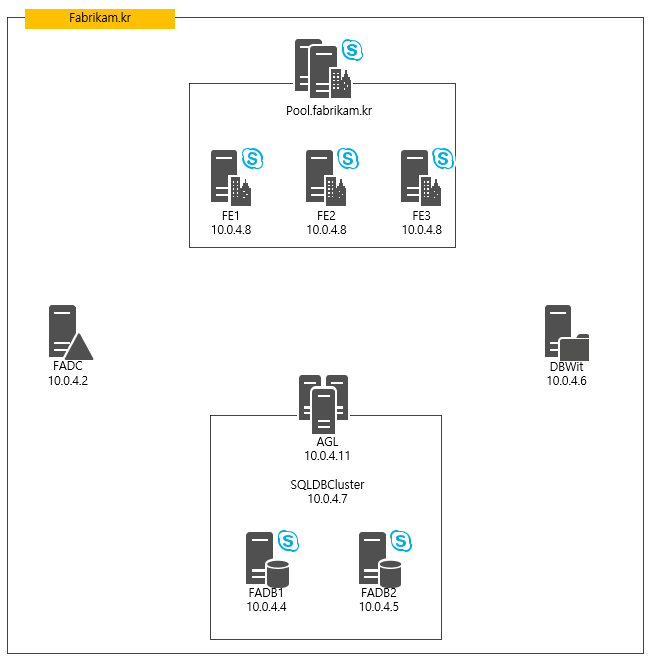
|
역할 |
FQDN |
RAM |
IP |
|
DC |
FADC.fabrikam.kr |
2GB |
10.0.4.2 |
|
DB1 |
FADB1.fabrikam.kr |
4GB |
10.0.4.4 |
|
DB2 |
FADB2.fabrikam.kr |
4GB |
10.0.4.5 |
|
DB Cluster Wit |
DBWIT.fabrikam.kr |
2GB |
10.0.4.6 |
|
DB Cluster |
SkypeDBCluster.fabrikam.kr |
|
10.0.4.7 |
|
Skype FE1 |
FE1.fabrikam.kr |
8GB |
10.0.4.8 |
|
Skype FE2 |
FE2.fabrikam.kr |
8GB |
10.0.4.9 |
|
Skype FE3 |
FE3.fabrikam.kr |
8GB |
10.0.4.10 |
|
AGL |
AGL.fabrikam.kr |
|
10.0.4.11 |
SQL과 Skype 의 서비스 계정을 생성합니다.

각각의 서비스 계정의 권한은 다음과 같습니다.
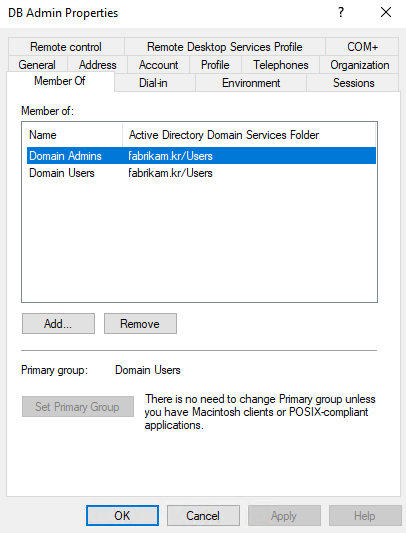
*Domain Admins 가 필요한 이유는 AD에서 Cluster 개체 생성시 필요합니다. 보안상의 목적으로 Domain Admins 를 임시 부여할 수 없다면, Cluster 구성시 아래의 글을 참고하여 권한 부여 및 개체 생성을 진행합니다.
Active Directory Domain Services에서 클러스터 컴퓨터 개체 사전 준비
Skype Admin
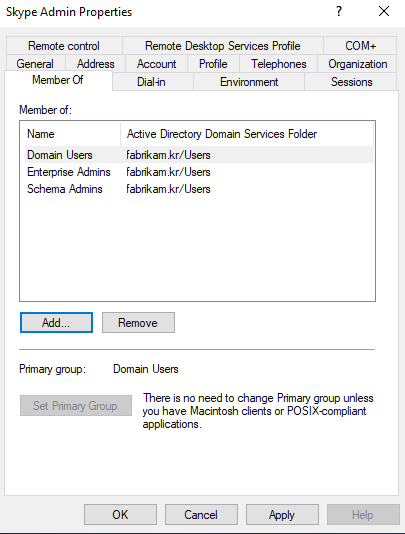
각 DB 노드의 권한

[단계1] DB 클러스터 구성

또한 쿼럼은 File share witness 방식으로 구성하는 것을 권장합니다.
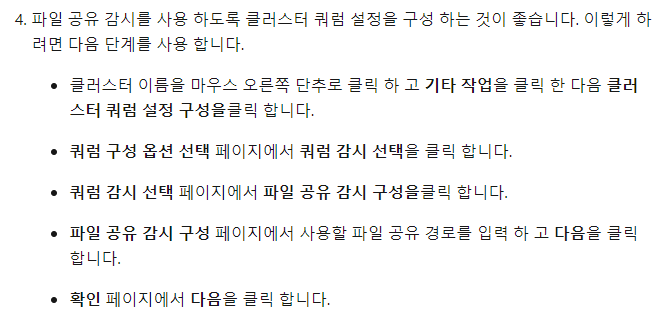
각 DB 노드에서 아래의 명령어로 Failover-Clustering Feature 를 추가합니다.
Add-WindowsFeature Net-Framework-Core, Failover-Clustering, RSAT-Clustering-Mgmt,RSAT-Clustering-PowerShell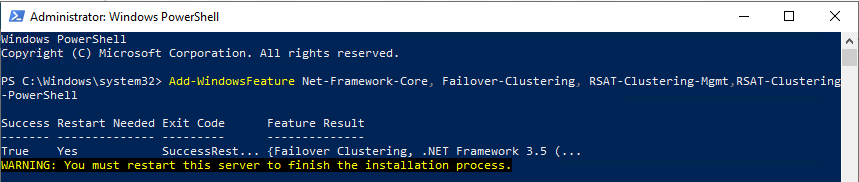
유효성 검사를 진행합니다.
Test-Cluster -Node FADB1, FADB2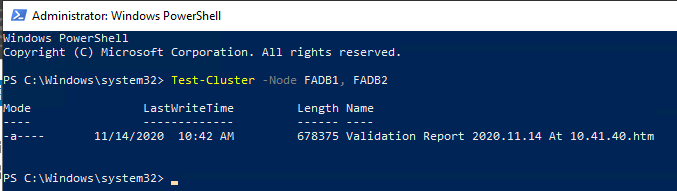
리포트는 아래의 경로에서 확인할 수 있습니다.

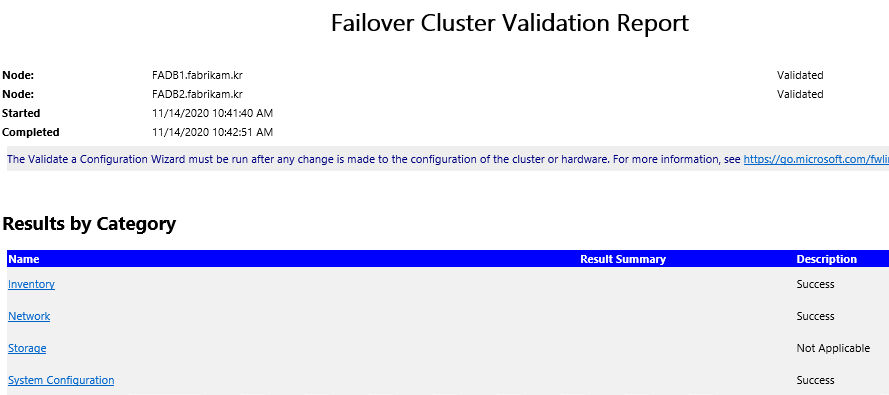
아래의 명령어를 진행합니다.
New-Cluster -Name SkypeDBCluster -Node FADB1, FADB2 -NoStorage -StaticAddress 10.0.4.7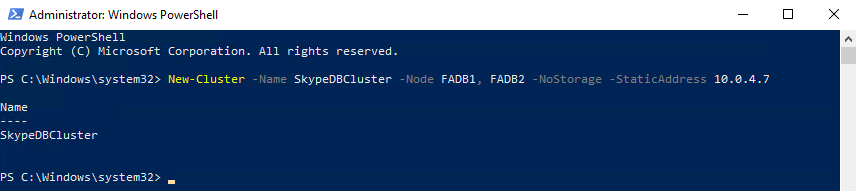
Witness 권한 설정
Configure and Manage the Quorum in a Windows Server 2012 Failover Cluster
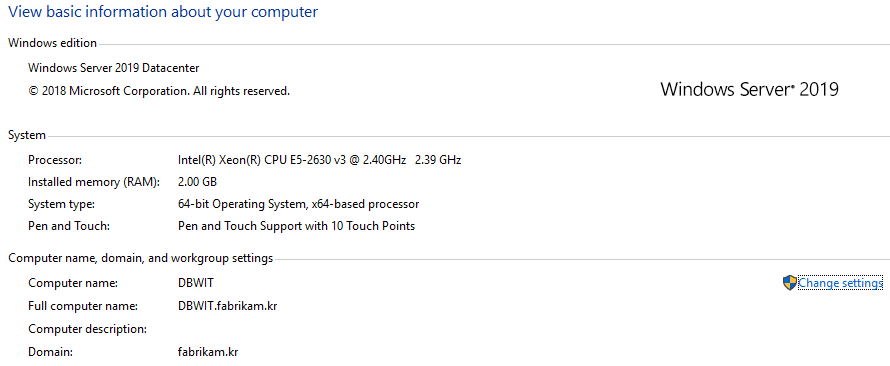
시작 버튼 - 우클릭 - Computer Managerment
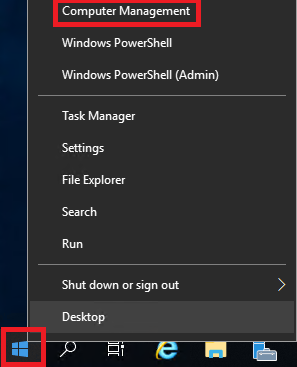
Local Users and Groups - Groups - Administrators - Properties
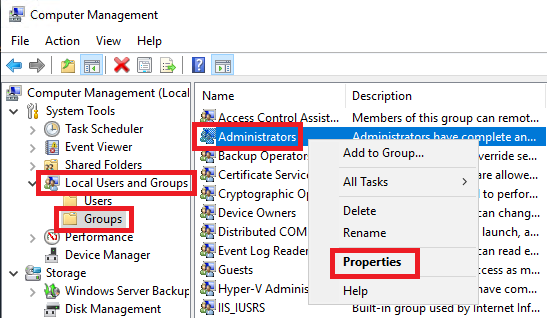
서비스 계정 및 DB Computer 개체, Cluster 개체를 추가합니다.
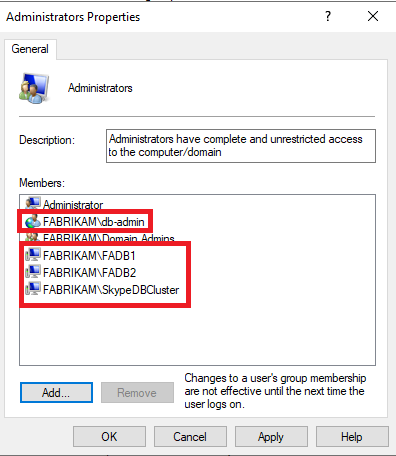
아래와 같이 폴더 생성 - Properties

Sharing - Advanced Sharing

Share this folder - Permissions
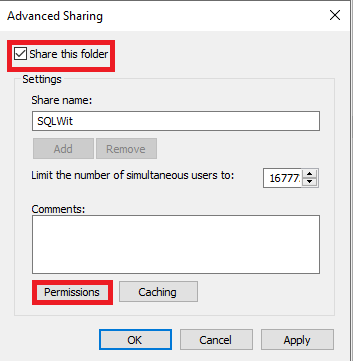
Add

위치를 로컬로 지정한 뒤, Administrators 그룹을 추가합니다.

Full Control 권한 부여
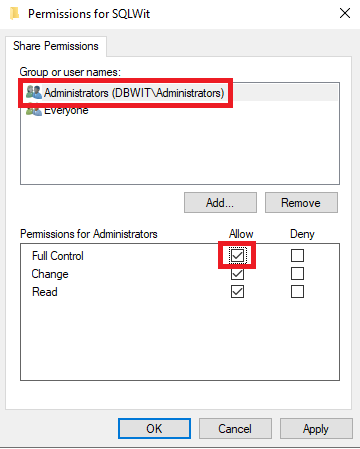
아래의 명령어로 쿼럼 구성을 진행합니다.
Set-ClusterQuorum -Cluster SkypeDBCluster -NodeAndFileShareMajority “\\DBWIT.fabrikam.kr\SQLWit”
[단계2] SQL 설치
각각의 DB 노드에서 SQL 설치를 진행합니다.
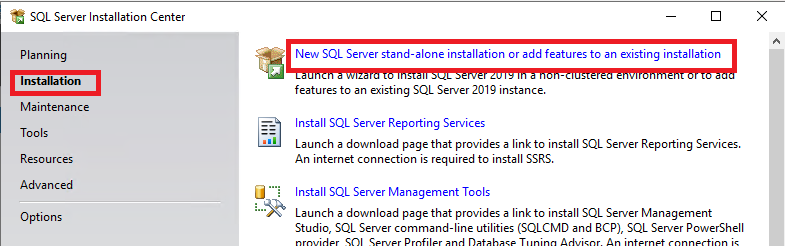
쭉 Next 를 진행합니다.
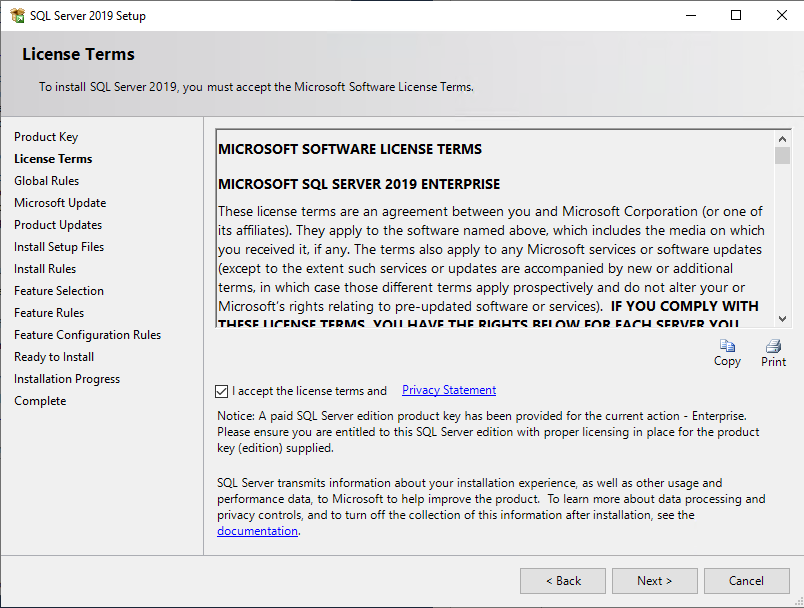
기능 선택시 Database Engine Services 를 선택 - Instance 경로는 D드라이브로 선택하였습니다.
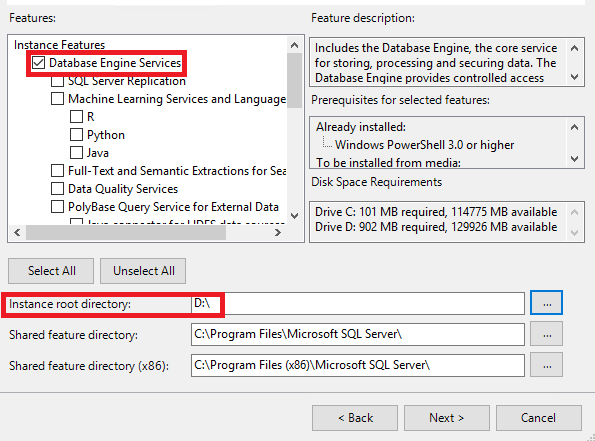
Instance name 지정 - 2개가 동일하게 지정합니다.

Skype 서비스 계정 지정
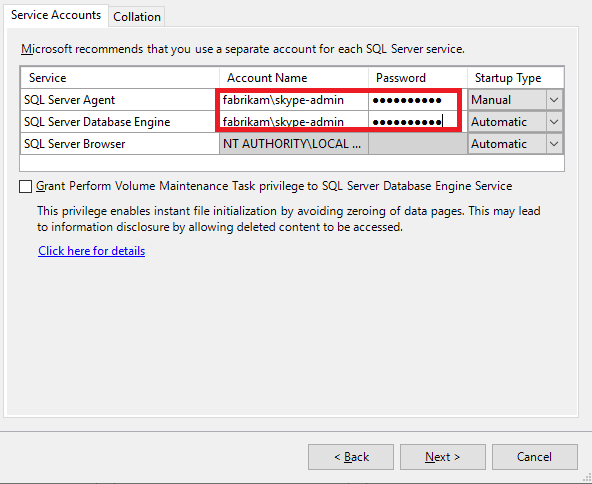
Add Current User
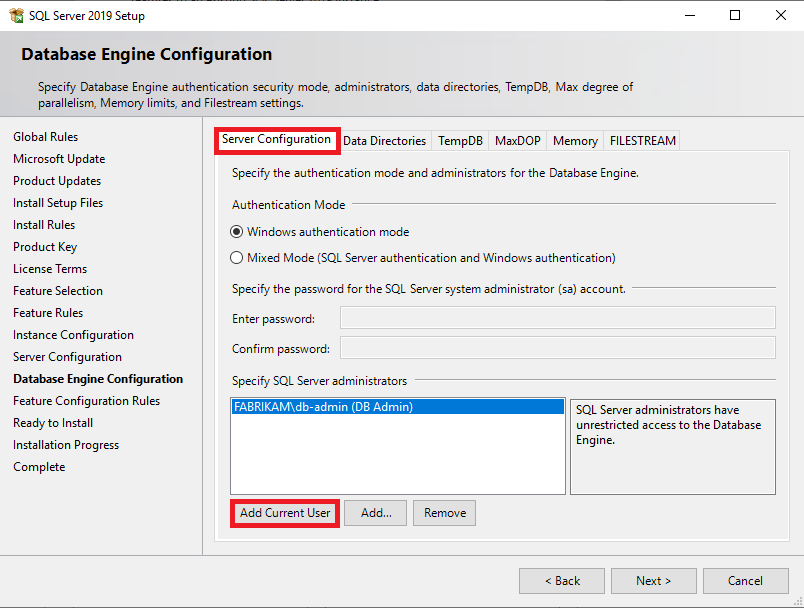
메모리 지정 후 Next - Install 을 진행합니다.
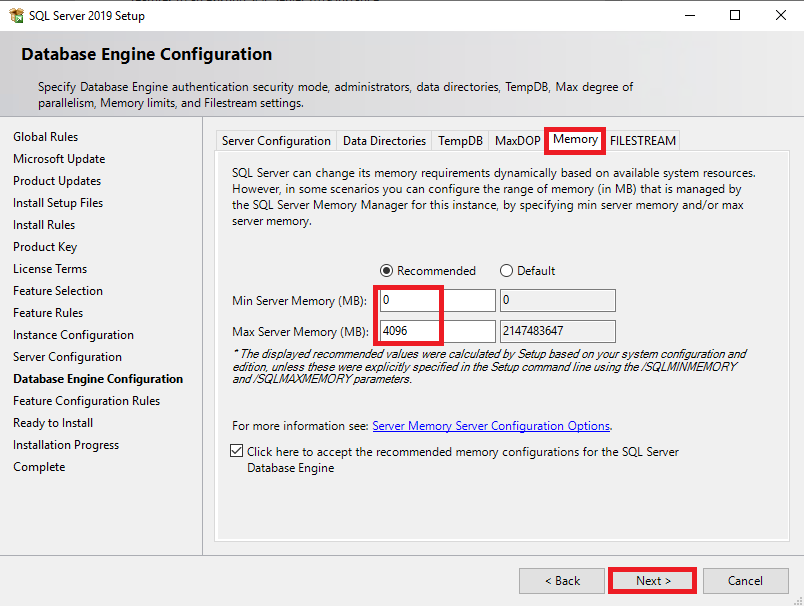
설치가 완료된 뒤, Install SQL Server Management Toos 를 클릭합니다.

SSMS 다운로드 및 설치 과정을 진행합니다.
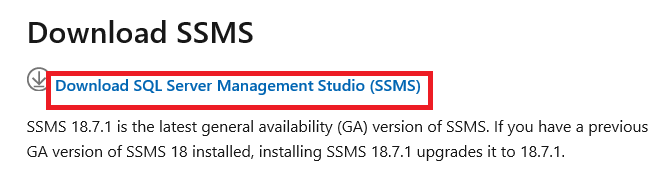
Install
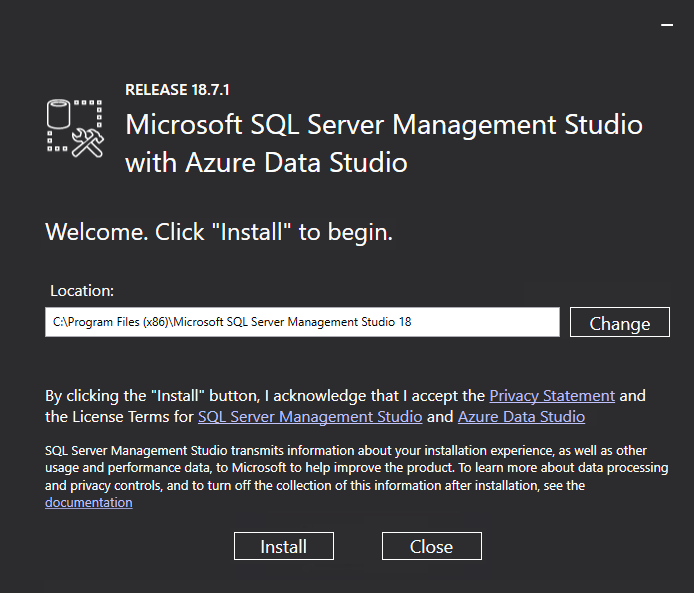
설치 완료후 재부팅
SSMS 를 실행합니다.
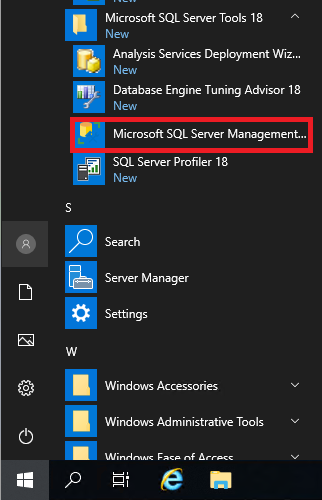
Connect
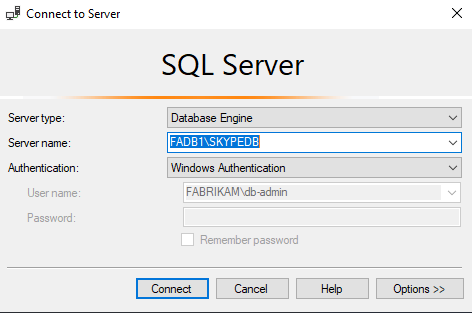
Security - Logins 메뉴로 이동합니다. Skype 서비스 계정이 목록에 없다며 Logins - 우클릭 - New Login

New Login

서비스 계정 지정

Server Roles - sysadmin 지정

2번 노드에서도 동일하게 진행합니다.
[단계3] 방화벽 설정
각 DB 머신에서 Windows Defender Firewall 을 실행합니다.

Advanced Settings
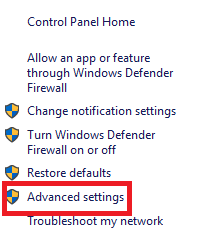
Inbound Rules - 우클릭 - New Rule

Port - Next

TCP 에는 다음 포트를 추가합니다.
135, 445, 1433, 5022, 49152-65535
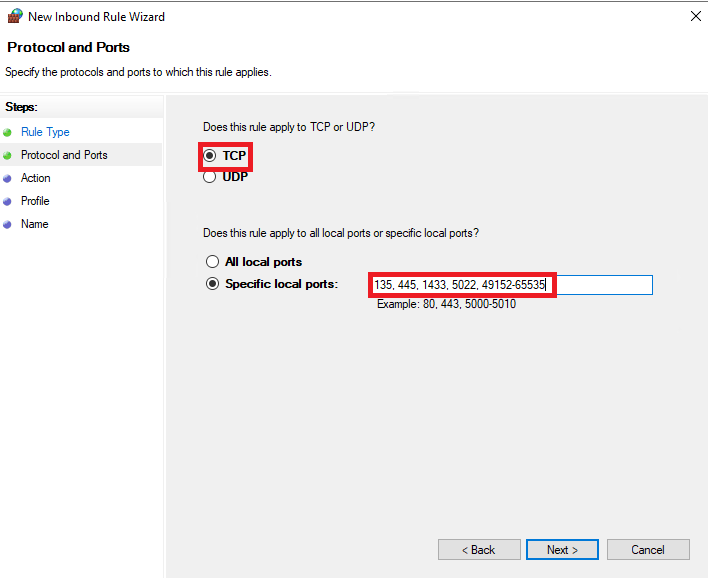
Next
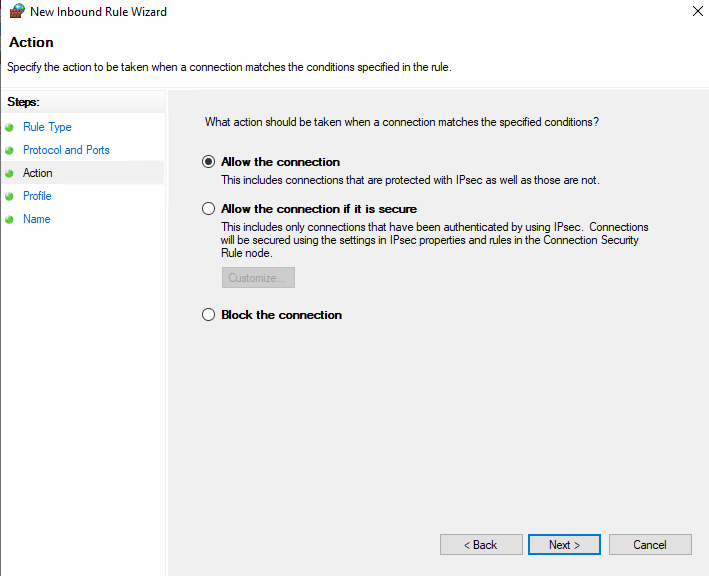
Domain - Next
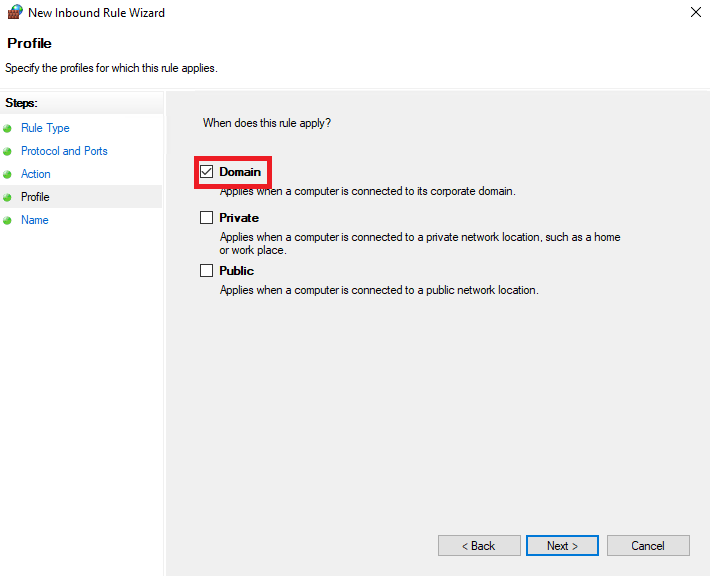
이름 지정 후 Finish
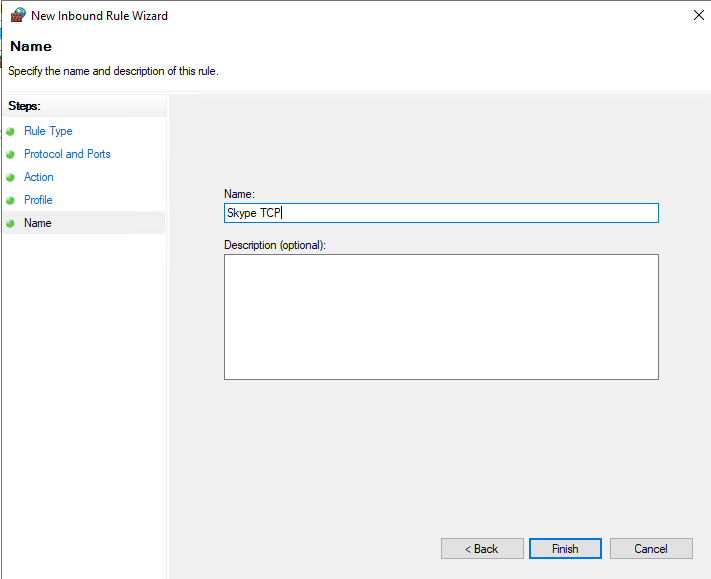
추가로 UDP는 1434 를 추가합니다.

아래와 같이 2개의 Rule 생성 완료

SQL Server Configuration Manager 를 실행합니다.

SQL Server Network Configuration - Protocols - TCP/IP - Properties
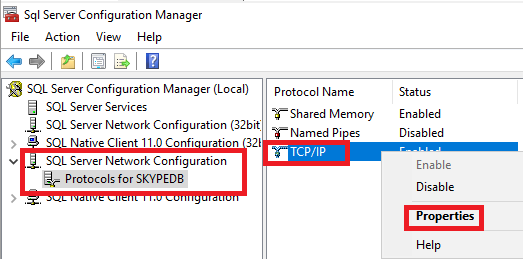
TCP Dynamic Ports 는 전부 제거 합니다.

IPAll - TCP Port - 1433 지정
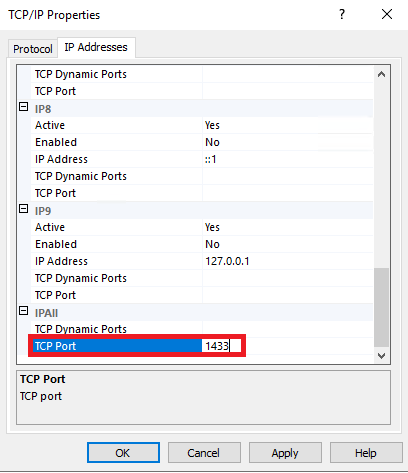
SQL Server Services - SQL Server - Properties
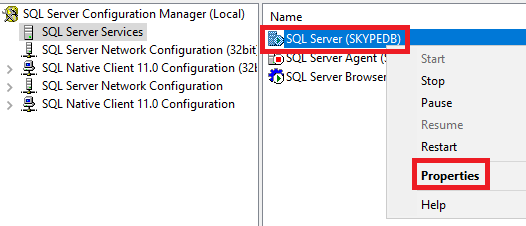
Always On Availability Groups - Enable Always On availability Groups
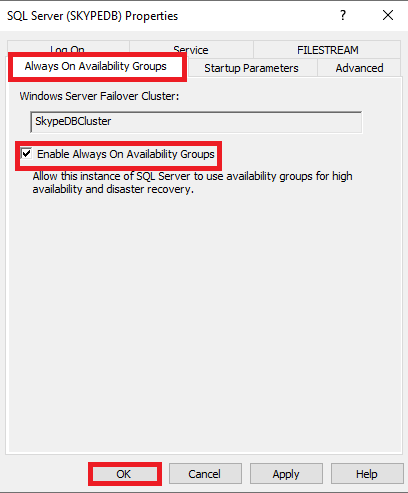
SQL Server 를 우클릭하여 서비스를 Restart 합니다.

이후 과정은 Frontend Pool 설정할 때, 이어서 진행하겠습니다.